Photoshop CS6怎么画斜线?
设·集合小编 发布时间:2023-03-22 18:07:42 1775次最后更新:2024-03-08 11:44:09
在PS中,我们经常会绘制一些线条,但有部分的初学者只会绘制 一些简单的横竖线,那么今天就来教大家,怎么画斜线的方法,希望能帮助到大家。
工具/软件
硬件型号:雷神(ThundeRobot)911Zero
系统版本:Windows7
所需软件:Photoshop CS6
方法/步骤1
第1步
我们打开Photoshop,新建一个空白文档800*600像素的白色底纹背景图
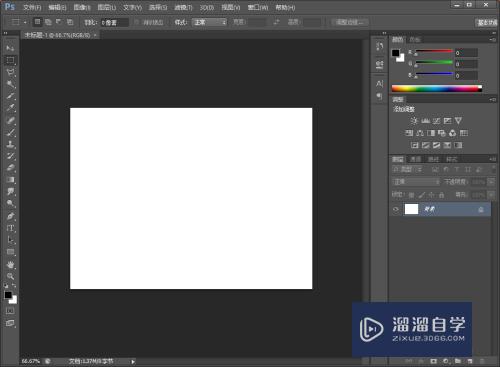
第2步
我们再点击左侧毛笔图标,再点击画笔工具

第3步
我们用鼠标点击斜起点位置,再按住shift键,在点击斜线终点位置,一条斜线就画好了。

方法/步骤2
第1步
同样的,我们先新建一个800*600空白背景图
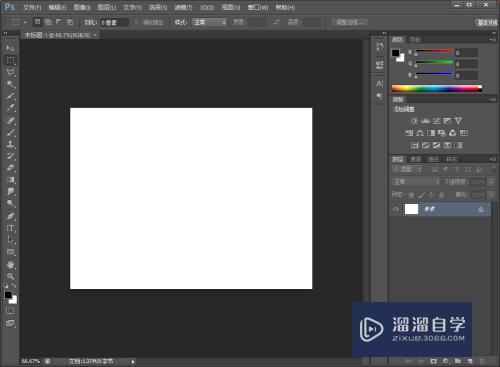
第2步
我们在右键点击左侧矩形图标,在选择直线工具

第3步
我们在用鼠标选中斜线起点,拖动至斜线终点

第4步
最后我们按下回车键确认即可画出斜线

- 上一篇:怎么用PS软件修人像更有立体感?
- 下一篇:如何用PS让照片更清晰更有质感?
相关文章
广告位


评论列表